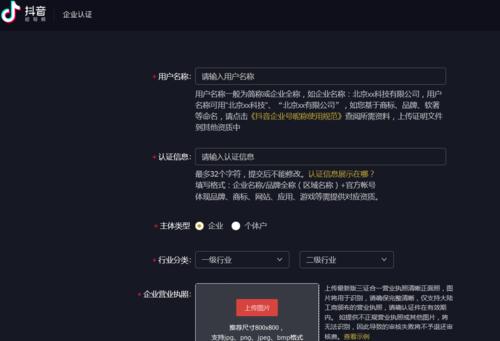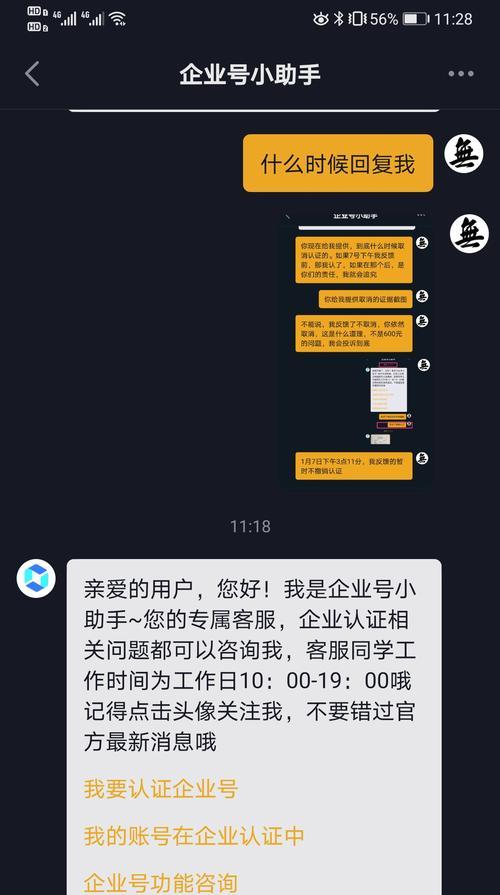电脑右下角的小喇叭图标不见了没有声音怎么办(教你2个操作方法解决)
![]() 小武-网站专员
2022-04-10 14:00:43
379
小武-网站专员
2022-04-10 14:00:43
379
方法一:
1.单击桌面右下角的白色箭头,然后在弹出页面上选择自定义
2.将系统音量设置更改为显示通知和图标,然后单击确定按钮。
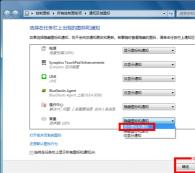
方法二:
1.同时按组合键CTRL+Shift+DEL,以win10为例。

2.选择任务管理器进行输入。
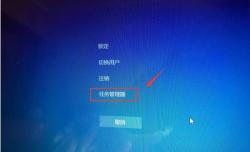
3.任务管理器打开后,选择进程。
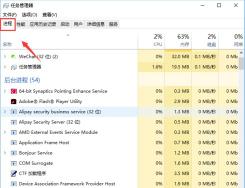
4.在任务管理器过程中找到explorer.exe,选择它,右键单击结束过程。
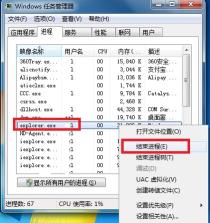
5.系统弹出确认菜单,单击确认按钮,系统桌面上的所有图标都会消失,请立即修复。

6.在流程页面上,选择文件-新任务运行
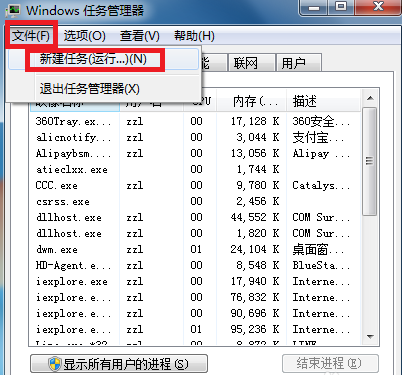
7.在操作窗口输入资源管理器。单击确定按钮,桌面将恢复正常,右下角的小扬声器将返回。

版权声明:本文内容由互联网用户自发贡献,该文观点仅代表作者本人。本站仅提供信息存储空间服务,不拥有所有权,不承担相关法律责任。如发现本站有涉嫌抄袭侵权/违法违规的内容, 请发送邮件至 3561739510@qq.com 举报,一经查实,本站将立刻删除。
转载请注明来自专注SEO技术,教程,推广 - 8848SEO,本文标题:《电脑右下角的小喇叭图标不见了没有声音怎么办(教你2个操作方法解决)》
标签:电脑
- 搜索
- 最新文章
- 热门文章
-
- 抖音代运营如何精准获客快速提升排名?
- 2025年有哪些网页设计趋势不容错过?
- 标题的seo的方法有哪些?如何优化标题提高搜索引擎排名?
- 服务器连接失败原因揭秘?如何快速解决无法连接问题?
- 如何通过代运营提升店铺销量?
- 矩阵账号搭建从申请到内容分发的实操步骤是什么?
- 网站优化水平如何准确编写建议?有哪些技巧?
- uniapp前端框架是什么?它的特点和用途是什么?
- 零基础如何入门UI设计?
- 企业如何制定知识产权保护策略?保护策略集有哪些?
- 什么是数字营销及其重要性?
- 如何提高关键词排名?关键词排名有哪些关键因素?
- 快手号个性化标题与内容如何锁定不变?
- 2025年有哪些网站设计制作推荐?
- 简书营销号如何开通并实现引流?
- 社会化媒体营销的策略与方法有哪些?
- 响应式布局为何是网页设计的关键?如何实现多设备适配?
- 哪些策略可以增强我的博客网站SEO优化和用户满意度?
- 如何平衡SEO与PPC策略以提升在线可见性?
- 小红书营销必学方法有哪些?
- 热门tag